La nova funció Focus d'Apple a iOS 15 et permet configurar el teu dispositiu per ajudar-te a estar en el moment i concentrar-te en una única cosa. Focus ho fa filtrant les notificacions en funció del que esteu fent i podeu personalitzar els modes de Focus per a escenaris específics, com ara estudiar, passar temps amb la família o relaxar-vos abans d'anar a dormir.

Quan un mode Focus està actiu, també podeu optar per mostrar només pàgines d'aplicacions específiques i amagar totes les insígnies de notificació Pantalla inicial . Amb aquesta funció, podeu dedicar una pantalla específica d'aplicacions a un mode Focus determinat, bloquejant distraccions com les aplicacions de xarxes socials i deixant-vos només el que és rellevant.
A més, podeu optar per atenuar l'aspecte de la pantalla de bloqueig i/o controlar si hi apareixen notificacions silenciades. Els passos següents us mostren com configurar totes aquestes opcions.
teclat màgic d'Apple amb identificació tàctil
- Llançar el Configuració aplicació al teu iPhone i, a continuació, toqueu Focus .
- Seleccioneu un mode d'enfocament.
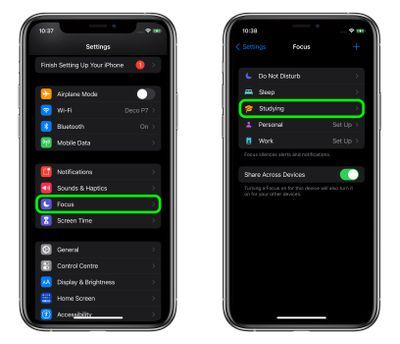
quin telèfon és l'iphone se
- A 'Opcions', toqueu qualsevol Pantalla de bloqueig o Pantalla inicial . En el nostre exemple, personalitzarem la Pantalla d'inici pàgines.
- Commuta l'interruptor al costat de Pàgines personalitzades .

- A la pantalla següent, comproveu amb un toc les pàgines que voleu que apareguin a la vostra Pantalla d'inici quan aquest mode d'enfocament està actiu. Qualsevol que no obtingui el xec blau s'amagarà.
- Aixeta Fet quan ets feliç. Si canvies d'opinió, pots canviar la teva selecció tocant Edita pàgines .
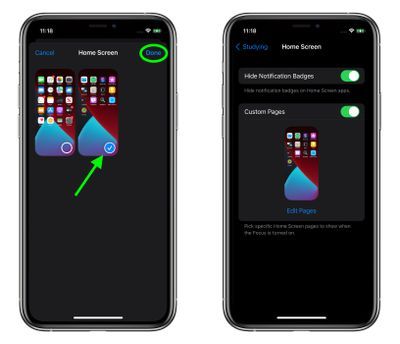
Per obtenir tots els detalls sobre què ofereix Focus a iOS 15, consulteu el nostre guia dedicada .
Resums relacionats: iOS 15 , iPad 15
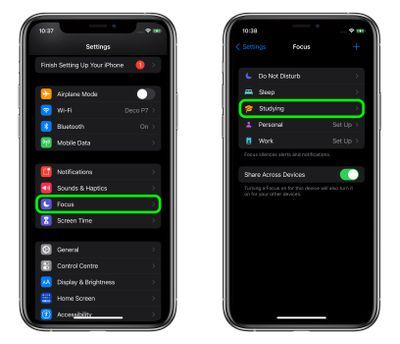

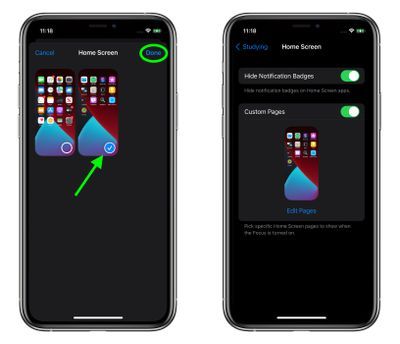
Entrades Populars